
Trong thời đại công nghệ ngày càng phát triển, Parsec được xem như là một công cụ tuyệt vời cho phép bạn truy cập và chơi game trên máy tính từ bất kỳ đâu. Không dừng lại ở chơi game, Parsec còn công cụ hỗ trợ stream game giữa hai máy tính một cách hiệu quả. Bài viết dưới đây AVPS sẽ hướng dẫn bạn cách tải và cài đặt Parsec trên VPS Windows một cách dễ dàng.
1. Tải và cài đặt Parsec trên VPS Windows
– Bước 1: Truy cập VPS Windows
Kết nối với VPS của bạn thông qua Remote Desktop (RDP) hoặc các ứng dụng .
– Bước 2: Tải Parsec
+ Mở trình duyệt web trên VPS và truy cập trang chủ của Parsec tại https://parsec.app/downloads
+ Trên trang chủ, nhấp vào nút Download và chọn phiên bản Parsec dành cho Windows. File cài đặt sẽ được tải về máy của bạn.

– Bước 3: Cài đặt Parsec
– Bước 4: Đăng nhập vào Parsec
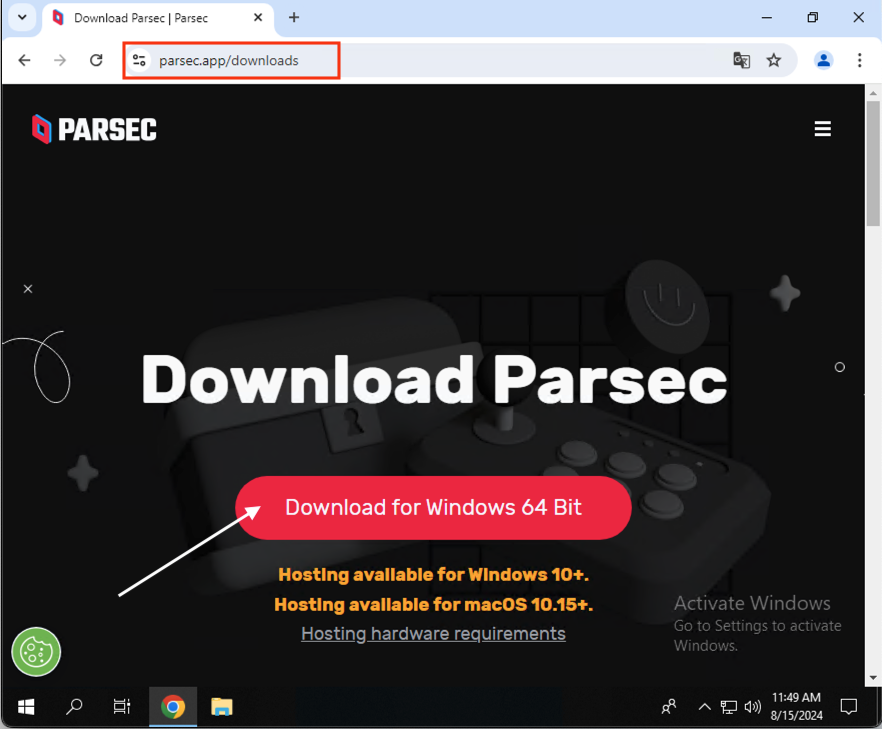
– Bước 3: Cài đặt Parsec
+ Sau khi tải về, mở file cài đặt Parsec
+ Chạy file cài đặt và làm theo hướng dẫn trên màn hình để hoàn tất quá trình cài đặt.

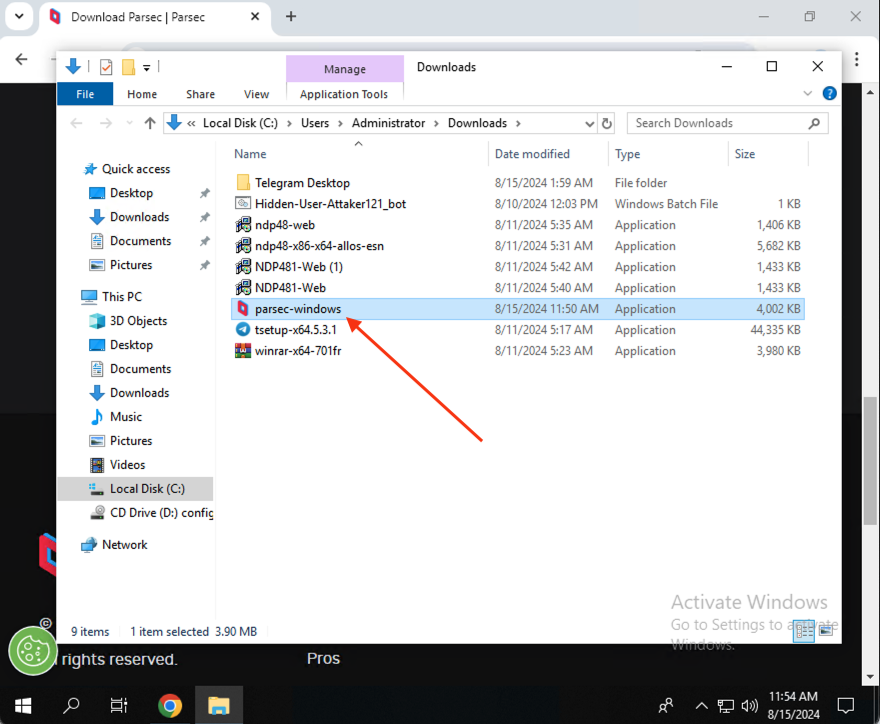
– Bước 4: Đăng nhập vào Parsec
+ Khi cài đặt xong, mở ứng dụng Parsec trên VPS.
+ Đăng ký tài khoản.

2. Cấu hình và sử dụng Parsec
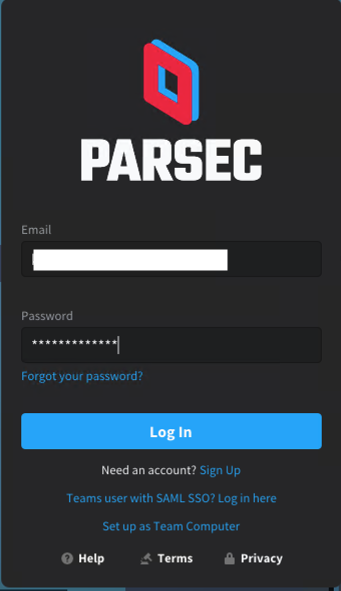
2. Cấu hình và sử dụng Parsec
– Bước 1: Nhấn vào mục Setting.
– Bước 2: Tại phần Window Mode, bạn nên chọn chế độ Windowed để thuận tiện trong việc sử dụng và tránh bị lỗi khi dùng 2 màn hình.

3. Tối ưu cấu hình Parsec Host
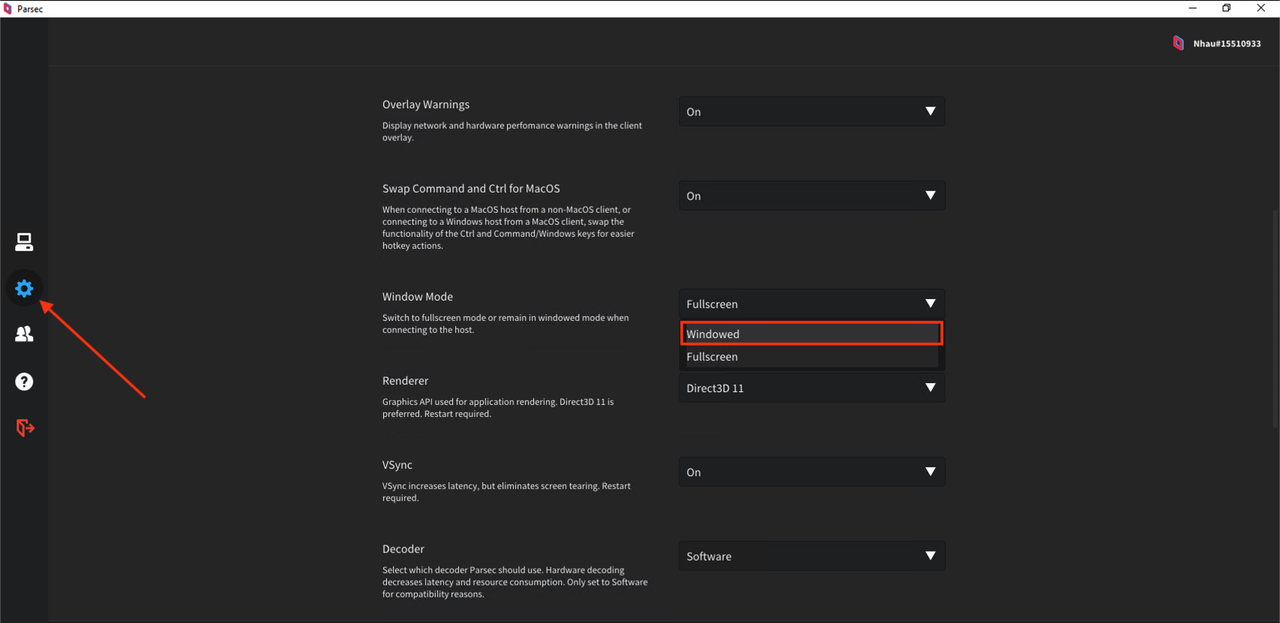
3. Tối ưu cấu hình Parsec Host
– Bước 1: Tại mục Settings, chọn tab Host.
– Bước 2: Tại phần Hosting Enabled, chọn Enabled.

– Bước 3: Tại phần Resolution, chọn Use Client Resolution.

– Bước 4: Tại phần Bandwidth Limit, chọn mức băng thông (Bandwidth) phù hợp tùy vào tốc độ mạng và số lượng người kết nối tới máy chủ.

4. Dùng Parsec ở máy client để truy cập vào VPS
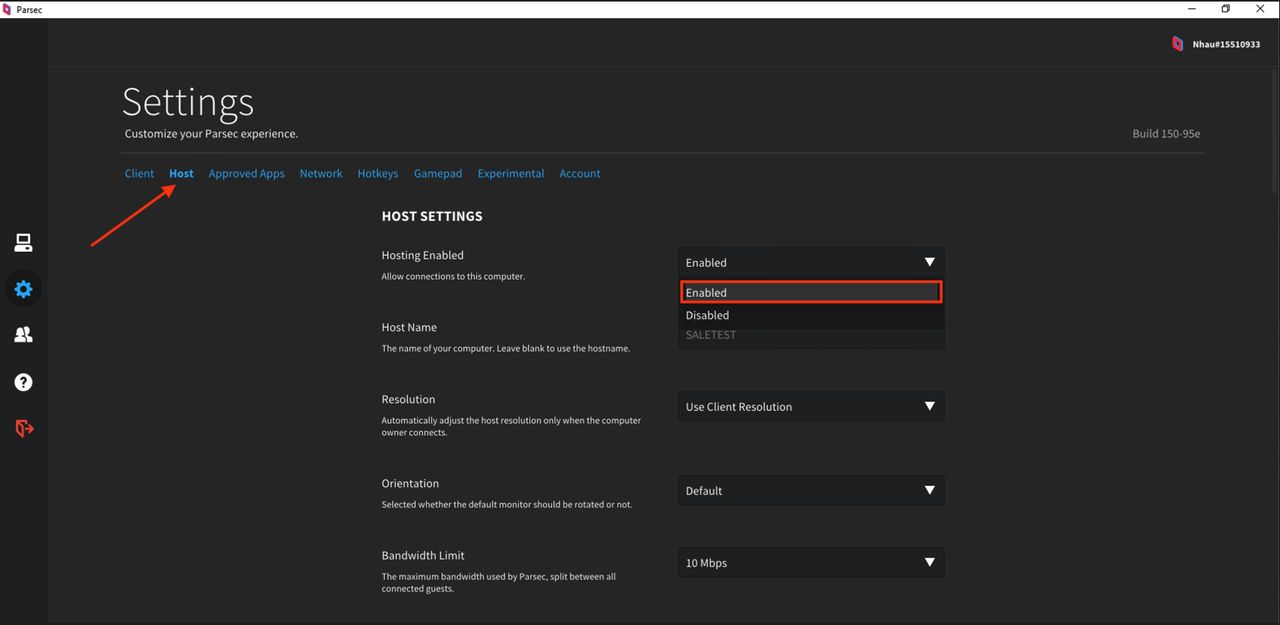
– Bước 3: Tại phần Resolution, chọn Use Client Resolution.
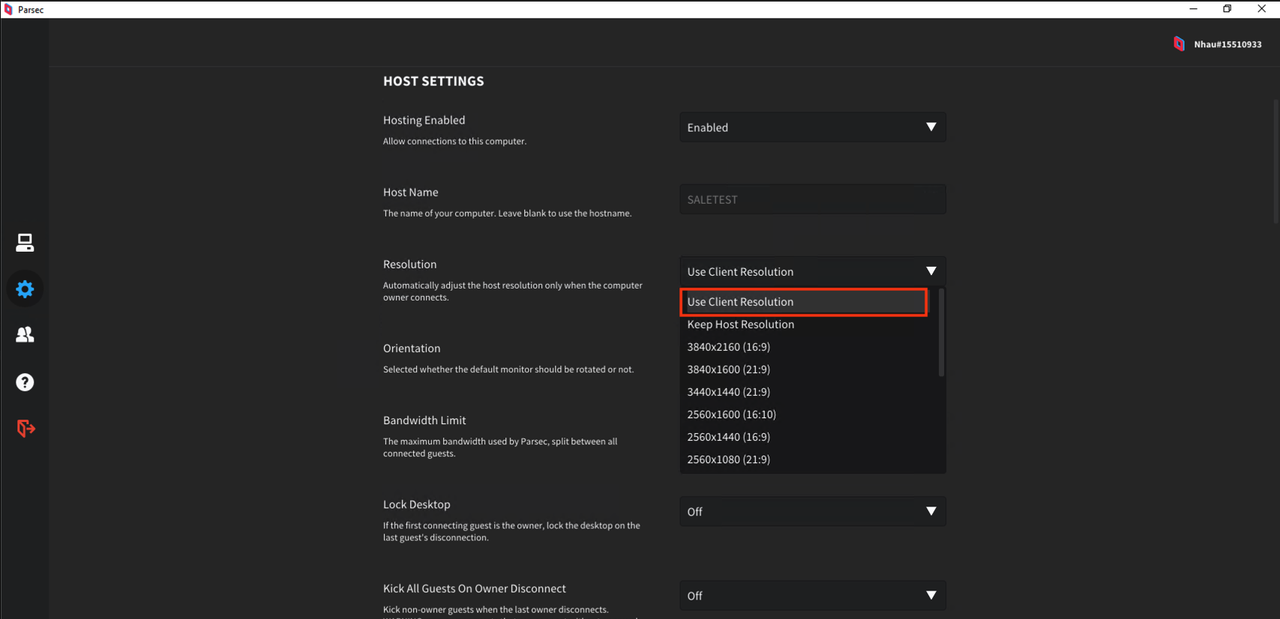
– Bước 4: Tại phần Bandwidth Limit, chọn mức băng thông (Bandwidth) phù hợp tùy vào tốc độ mạng và số lượng người kết nối tới máy chủ.
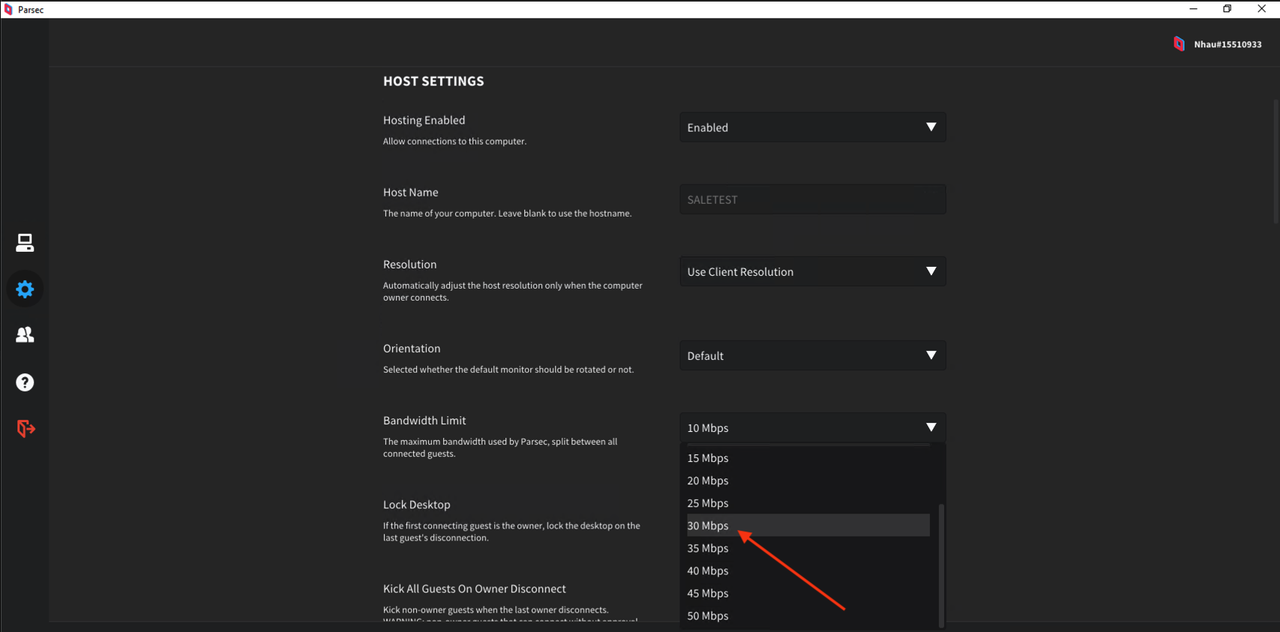
4. Dùng Parsec ở máy client để truy cập vào VPS
– Bước 1: Nhấn vào biểu tượng Computer ở VPS sau đó nhấn Share.

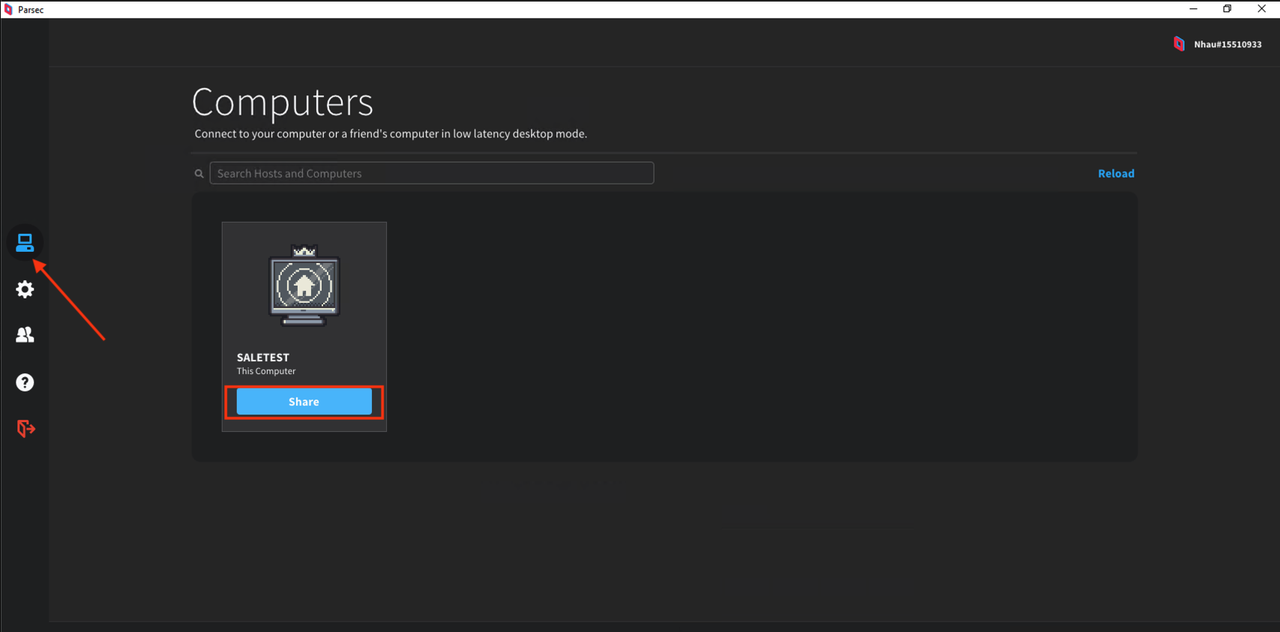
– Bước 2: Bạn sẽ thấy thông báo tạo link chia sẻ thành công hiện lên. Nhấn Got It để bỏ qua thông báo.
– Bước 3: Trên máy người điều khiển, chọn vào mục Computer, chọn Connect để bắt đầu kết nối.
– Bước 4: Sau khi kết nối, màn hình VPS của bạn sẽ hiển thị trên thiết bị cá nhân. Bạn có thể điều khiển VPS và bắt đầu chơi game như thể đang sử dụng trực tiếp trên máy tính của mình.


